Пошаговый поток данных предоставляет только навигационную информацию для устройств, не предназначенных для навигации по карте. Он отображает предстоящие маневры с указанием данных, которые вы предоставляете:
- значки (влево, вправо, разворот)
- номера поворотов на кольцевых перекрестках
- названия дорог
- расчетные расстояния и время до следующего этапа навигации или конечного пункта назначения
Пошаговую ленту можно использовать для создания навигационных интерфейсов, когда полный интерфейс Navigation SDK не подходит, например, для Android Auto или для дисплеев с небольшим экраном, где полный стек Android недоступен. Например, это может пригодиться водителям двухколесных транспортных средств, которым можно проецировать только навигационные инструкции, чтобы помочь им быстрее и увереннее добираться до пункта назначения с минимальными отвлекающими факторами.
Чтобы использовать SDK, вам нужно создать службу и зарегистрировать ее в Navigation SDK для Android, чтобы она могла получать новую навигационную информацию в режиме реального времени (примерно раз в секунду во время навигации).
В этом документе показано, как создать и зарегистрировать навигационную службу, которая получает навигационную информацию из SDK и предоставляет состояние навигации принимающему устройству.
Обзор
В этом разделе кратко излагается общая схема включения функции пошагового просмотра.
Использование функции TurnByTurn
Ниже приведены основные шаги для включения функции пошагового просмотра. В последующих разделах подробно описывается каждый шаг.
Создайте сервис для получения обновлений навигации
Navigation SDK подключается к вашему сервису TurnByTurn и отправляет ему обновления навигации через Android Messenger . Вы можете создать новый навигационный сервис для этих обновлений или использовать существующий.
Преимущество использования службы для получения навигационных обновлений состоит в том, что служба может работать в отдельном фоновом процессе.
Служба в следующем примере получает навигационную информацию и использует TurnByTurnManager для преобразования данных в объект NavInfo , содержащий сведения о навигации.
/** * Receives turn-by-turn navigation information forwarded from NavSDK. */ public class NavInfoReceivingService extends Service { /** The messenger used by the service to receive nav step updates. */ private Messenger incomingMessenger; private TurnByTurnManager turnByTurnManager; private final class IncomingNavStepHandler extends Handler { public IncomingNavStepHandler(Looper looper) { super(looper); } @Override public void handleMessage(Message msg) { // Identify the message through the msg.what field. if (TurnByTurnManager.MSG_NAV_INFO == msg.what) { // Extract the NavInfo object using the TurnByTurnManager. NavInfo navInfo = turnByTurnManager .readNavInfoFromBundle(msg.getData())); // Do something with the NavInfo } } } @Nullable @Override public IBinder onBind(Intent intent) { return incomingMessenger.getBinder(); } @Override public void onCreate() { turnByTurnManager = TurnByTurnManager.createInstance(); HandlerThread thread = new HandlerThread("NavInfoReceivingService", Process.THREAD_PRIORITY_DEFAULT); thread.start(); incomingMessenger = new Messenger( new IncomingNavStepHandler(thread.getLooper())); }
Коды сообщений
Сообщения NavInfo можно идентифицировать с помощью поля Message.what класса Message , которому присвоено значение TurnByTurnManager.MSG_NAV_INFO .
Регистрация сервиса для навигационных обновлений
Следующий фрагмент кода регистрирует навигационную службу.
boolean isNavInfoReceivingServiceRegistered = navigator.registerServiceForNavUpdates( getPackageName(), NavInfoReceivingService.class.getName(), numNextStepsToPreview);
Запуск и остановка службы
Служба навигации активна, пока к ней привязан Navigation SDK. Вы можете вручную вызывать startService() и stopService() для управления жизненным циклом службы навигации, но при регистрации службы в Navigation SDK она запускается автоматически и останавливается только после отмены регистрации. В зависимости от настроек приложения, вам может потребоваться запустить службу переднего плана, как описано в разделе «Обзор служб» документации Android.
Отмена регистрации сервиса
Чтобы прекратить получать обновления навигации, отмените регистрацию службы в Navigation SDK.
navigator.unregisterServiceForNavUpdates();
Понимание состояний навигации
Используйте NavInfo.getNavState() для получения текущего состояния навигации, которое может быть одним из следующих:
В пути (EnRoute) — состояние
ENROUTEозначает, что навигационная система активна, и пользователь находится на заданном маршруте. Доступна информация о текущем этапе предстоящего манёвра.Изменение маршрута —
REROUTINGозначает, что навигация выполняется, но навигатор ищет новый маршрут. Предстоящий этап манёвра недоступен, поскольку новый маршрут пока отсутствует. В примере приложения на дисплее навигационной информации отображается сообщение «Изменение маршрута...». После того, как маршрут найден, отправляется сообщениеNavInfoсо статусомENROUTE.Остановлено —
STOPPEDозначает, что навигация завершена. Например, навигация останавливается, когда пользователь выходит из приложения. В примере приложения состояниеSTOPPEDочищает дисплей с навигационной информацией, предотвращая отображение оставшихся пошаговых инструкций.
Заполнить отображение ленты
Теперь, когда вы настроили пошаговую службу, в этом разделе рассматриваются визуальные и текстовые элементы, которые можно использовать для заполнения карточек с инструкциями для пошаговой ленты.
Информационные поля навигационной карты
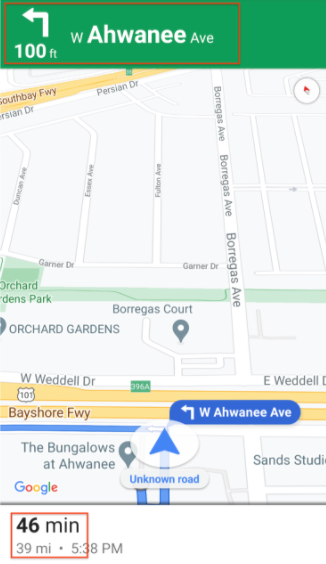
Когда пользователь переходит в режим управляемой навигации, вверху появляется навигационная карта с навигационными данными, полученными из Navigation SDK. На соответствующем изображении показан пример этих важных элементов навигации.
В этой таблице показаны поля для навигационной информации и где их можно найти.
| Поля для каждого шага навигации | Поля для общей поездки |
|---|---|
Найдено в StepInfo | Найдено в NavInfo |
| Полное название дороги | Оставшееся время |
| Значок маневра | Расстояние до места назначения |
| Расстояние до следующего шага | |
| Поля управления полосами движения |
Руководство по выбору полосы движения
В навигационном SDK полосы движения представлены на карте поворотов в виде объектов данных Lane и LaneDirection . Объект Lane представляет собой конкретную полосу движения во время навигации и содержит список объектов LaneDirection , описывающих все повороты, которые можно выполнить с этой полосы.
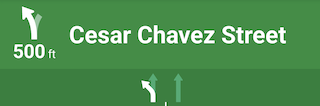
Рекомендуемое направление движения пользователя по полосе отмечено полем isRecommended .
Пример указания полосы движения
Следующий фрагмент иллюстрирует представление данных полос, отображенных выше.
// Lane 1
LaneDirections = [{/*laneShape=*/ STRAIGHT, /*isRecommended=*/ false},
{/*laneShape=*/ SLIGHT_LEFT, /*isRecommended=*/ true}]
// Lane 2
LaneDirections = [{/*laneShape=*/ STRAIGHT, /*isRecommended=*/ false}]
Создание значков для маневров
Перечисление Maneuver определяет каждый возможный маневр, который может произойти во время навигации, и вы можете получить маневр для заданного шага с помощью метода StepInfo.getManeuver() .
Необходимо создать значки манёвров и связать их с соответствующими манёврами. Для некоторых манёвров можно настроить однозначное сопоставление со значком, например, DESTINATION_LEFT и DESTINATION_RIGHT . Однако, поскольку некоторые манёвры похожи, может потребоваться сопоставить несколько манёвров с одним значком. Например, TURN_LEFT и ON_RAMP_LEFT могут быть сопоставлены со значком поворота налево.
Некоторые манёвры содержат дополнительную метку clockwise или counterclockwise , которую SDK определяет в зависимости от стороны движения в стране. Например, в странах с левосторонним движением водители совершают круговой разворот или разворот по часовой стрелке, тогда как в странах с правосторонним движением — по часовой стрелке. Навигационный SDK определяет, происходит ли манёвр в лево- или правостороннем движении, и выводит соответствующий манёвр. Поэтому значок манёвра может отличаться для манёвра по часовой стрелке и против часовой стрелки.
Разверните, чтобы увидеть примеры значков для различных маневров
| Образец значка | Маневры TurnByTurn |
|---|---|
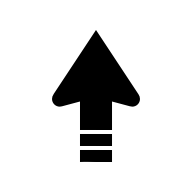 | DEPARTUNKNOWN |
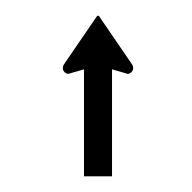 | STRAIGHTON_RAMP_UNSPECIFIEDOFF_RAMP_UNSPECIFIEDNAME_CHANGE |
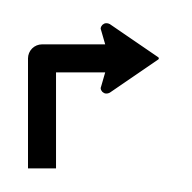 | TURN_RIGHTON_RAMP_RIGHT |
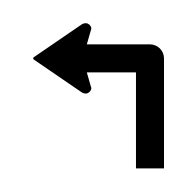 | TURN_LEFTON_RAMP_LEFT |
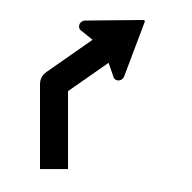 | TURN_SLIGHT_RIGHTON_RAMP_SLIGHT_RIGHTOFF_RAMP_SLIGHT_RIGHT |
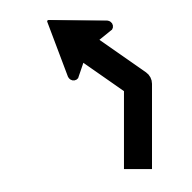 | TURN_SLIGHT_LEFTON_RAMP_SLIGHT_LEFTOFF_RAMP_SLIGHT_LEFT |
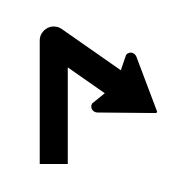 | TURN_SHARP_RIGHTON_RAMP_SHARP_RIGHTOFF_RAMP_SHARP_RIGHT |
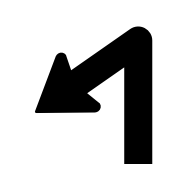 | TURN_SHARP_LEFTON_RAMP_SHARP_LEFTOFF_RAMP_SHARP_LEFT |
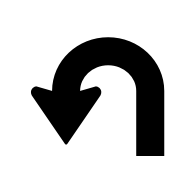 | TURN_U_TURN_COUNTERCLOCKWISEON_RAMP_U_TURN_COUNTERCLOCKWISEOFF_RAMP_U_TURN_COUNTERCLOCKWISE |
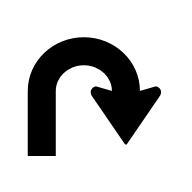 | TURN_U_TURN_CLOCKWISEON_RAMP_U_TURN_CLOCKWISEOFF_RAMP_U_TURN_CLOCKWISE |
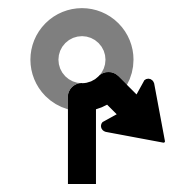 | ROUNDABOUT_SHARP_RIGHT_COUNTERCLOCKWISE |
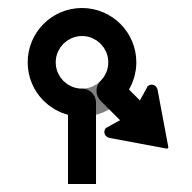 | ROUNDABOUT_SHARP_RIGHT_CLOCKWISE |
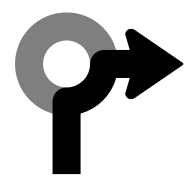 | ROUNDABOUT_RIGHT_COUNTERCLOCKWISE |
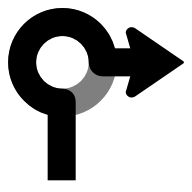 | ROUNDABOUT_RIGHT_CLOCKWISE |
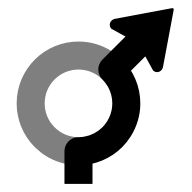 | ROUNDABOUT_SLIGHT_RIGHT_COUNTERCLOCKWISE |
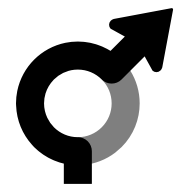 | ROUNDABOUT_SLIGHT_RIGHT_CLOCKWISE |
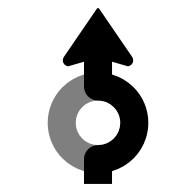 | ROUNDABOUT_STRAIGHT_COUNTERCLOCKWISE |
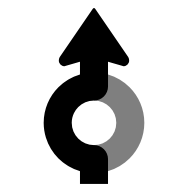 | ROUNDABOUT_STRAIGHT_CLOCKWISE |
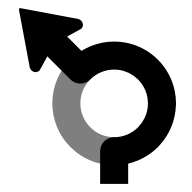 | ROUNDABOUT_SLIGHT_LEFT_COUNTERCLOCKWISE |
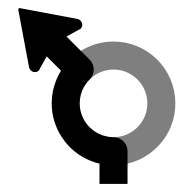 | ROUNDABOUT_SLIGHT_LEFT_CLOCKWISE |
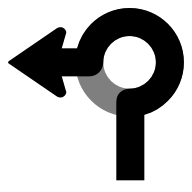 | ROUNDABOUT_LEFT_COUNTERCLOCKWISE |
 | ROUNDABOUT_LEFT_CLOCKWISE |
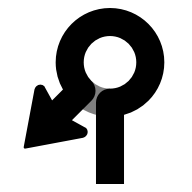 | ROUNDABOUT_SHARP_LEFT_COUNTERCLOCKWISE |
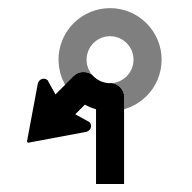 | ROUNDABOUT_SHARP_LEFT_CLOCKWISE |
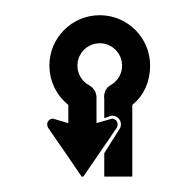 | ROUNDABOUT_U_TURN_COUNTERCLOCKWISE |
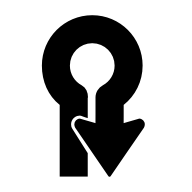 | ROUNDABOUT_U_TURN_CLOCKWISE |
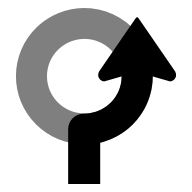 | ROUNDABOUT_COUNTERCLOCKWISE |
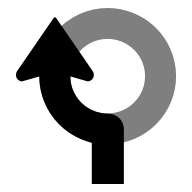 | ROUNDABOUT_CLOCKWISE |
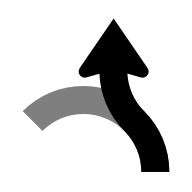 | ROUNDABOUT_EXIT_COUNTERCLOCKWISE |
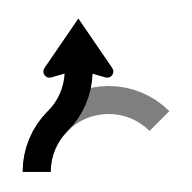 | ROUNDABOUT_EXIT_CLOCKWISE |
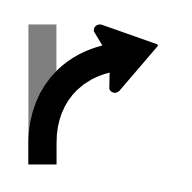 | MERGE_RIGHTOFF_RAMP_RIGHT |
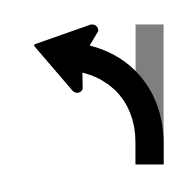 | MERGE_LEFTOFF_RAMP_LEFT |
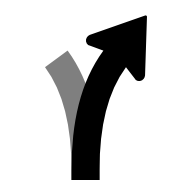 | FORK_RIGHTTURN_KEEP_RIGHTON_RAMP_KEEP_RIGHTOFF_RAMP_KEEP_RIGHT |
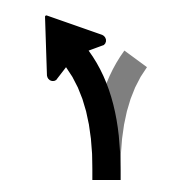 | FORK_LEFTTURN_KEEP_LEFTON_RAMP_KEEP_LEFTOFF_RAMP_KEEP_LEFT |
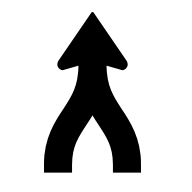 | MERGE_UNSPECIFIED |
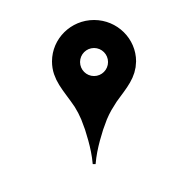 | DESTINATION |
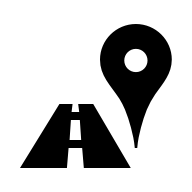 | DESTINATION_RIGHT |
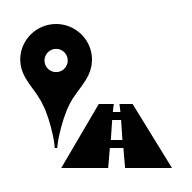 | DESTINATION_LEFT |
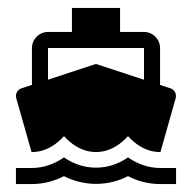 | FERRY_BOAT |
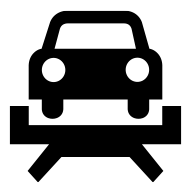 | FERRY_TRAIN |
Используйте сгенерированные значки
![]()
Для удобства использования Android Auto навигационный SDK поддерживает генерацию значков манёвров и подсказок по полосам движения. Эти значки соответствуют рекомендациям по размеру изображений библиотеки Android Auto Car App, которая рекомендует использовать рамку размером 500 x 74 dp. Подробнее см. в разделах setsLaneImage и CarIcon в справочной документации Android.
Пример генерации значка
NavigationUpdatesOptions options =
NavigationUpdatesOptions.builder()
.setNumNextStepsToPreview(numNextStepsToPreview)
.setGeneratedStepImagesType(GeneratedStepImagesType.BITMAP)
.setDisplayMetrics(getResources().getDisplayMetrics())
.build();
boolean isRegistered =
navigator.registerServiceForNavUpdates(
getPackageName(),
NavInfoReceivingService.class.getName(),
options);
После включения генерации значков объект TurnbyTurn StepInfo заполняет поля manifestBitmap и lanesBitmap значками.
Что дальше?
- Для приложений Android Auto :

